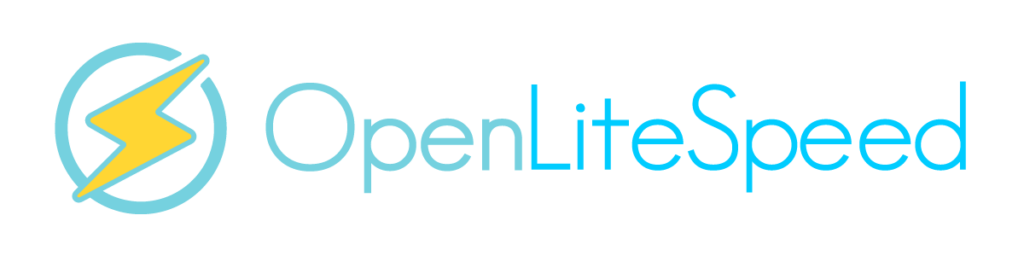
OpenLiteSpeed 安装与使用
目录
什么是 OpenLiteSpeed?
OpenLiteSpeed (简称 OLS)是一个轻量,开源,高性能的 Web 服务器,是 LiteSpeed 的免费版本。兼容 Apache 的 .htaccess 配置。之前在国内缺少宣传,导致知道的人不多;近几年人气越来越高,像宝塔面板之类的软件也开始支持 OpenLiteSpeed。
当然目前与 OLS 集成最好的还是 CyberPanel,之前我也有写过安装教程;不过 CyberPanel 的后台有一些资源是从 jsDelivr 加载的,这导致了尽管面板完整安装,后台还是可能出现问题。
所以我们这里使用单纯的 OLS。
OpenLiteSpeed 真有那么神?
可能你和我一样,在网络上经常看到有关 LiteSpeed 服务器的“神迹”,仿佛一个 LiteSpeed 就能解决所有性能问题似的。
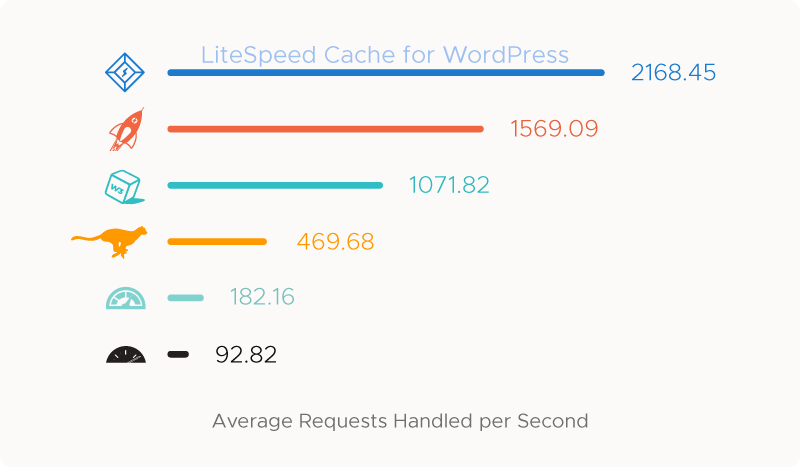
其实 LiteSpeed(包括 OLS)能够实现高性能的原理就在于有个服务器级的缓存系统 LSCache,和其他的服务器级缓存(比如 nginx 的 FasfCGI Cache 以及 专门的 Varnish Cache 等等)没有本质区别。如果调教的好,nginx 是可以达到(甚至超过)OLS 的性能的。
但是与其他的服务器端缓存不同,其他的服务器端缓存(例如 FastCGI 缓存)都需要自己手动配置,而 OLS 环境下可以使用 LSCWP 等插件来实现对缓存的自动配置!
也就是说,如果你愿意付出时间精力,那么不管哪种服务器,对你来说都不会有太大区别;而如果你跟我一样,是个懒人,那么就选 OLS 吧!
安装 OpenLiteSpeed
以 Ubuntu 22.04 系统为例,先配置 OLS 软件源:
sudo wget -O - https://repo.litespeed.sh | sudo bash添加完 OLS 源之后就可以进行安装:
sudo apt-get -y install openlitespeedopenlitespeed 这个包是有 lsphp83 的依赖的,可以不显式指定安装。当然,如果你的软件需要某些 PHP 组件的话,那就按照正常方法安装,不过要记得把所有的 php*- 都换成 lsphp*- 。
(别问我为什么源的地址都是 rpm 开头的,我也不知道)
然后重置一下管理员密码:
sudo /usr/local/lsws/admin/misc/admpass.sh至此 OLS 就安装好了。
配置 OpenLiteSpeed
安装好之后,就可以访问https://<服务器IP>:7080来进行配置了。(云服务器记得在安全组/防火墙里放行7080端口)
第一次访问会蹦一个安全警告,原因是 OLS 后台默认用的自签名证书,不用理会,直接继续即可。
在这个界面里输入你刚才设置的账号密码:
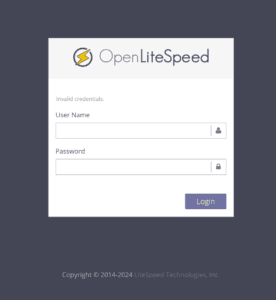
第一次进入会打开类似于这样的一个界面(这里我已经进行过一些配置,所以可能会不太一样):

可以在右上角那里把 English 切换成中文。
注意,OLS 的后台本质是一个配置文件编辑器,不是我们熟悉的网站控制面板(比如宝塔一类的东西),不要被 GUI 骗了;所以说有许多地方需要我们配置。
配置默认文档
先转到服务器页面,往下翻找到索引文件设置。
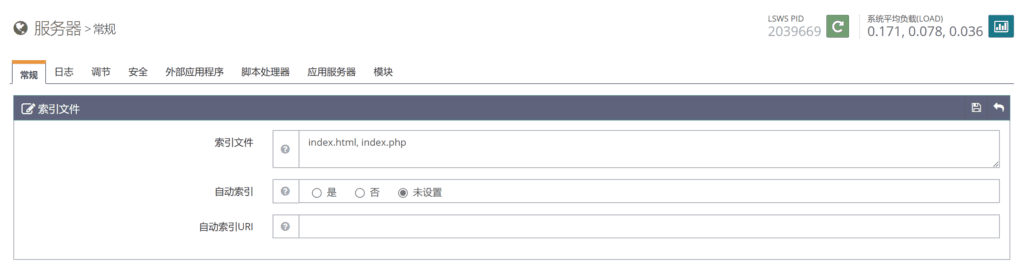
设置成最常用的index.html,index.php就行。由于我希望静态页面的优先级高一点(这样方便设置维护页面),所以我把index.html放在了前面。可以根据自己的实际需要修改。
添加监听器
点击左侧的“监听器”,打开监听器配置,然后点击监听器列表左上角的加号添加一个监听器。
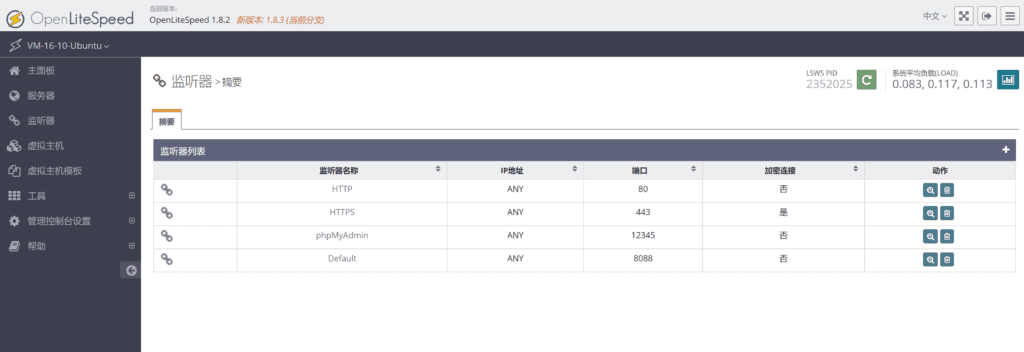
不一定要照着输入,重点关注“端口”和“加密连接”的配置就好。
如果是监听HTTP连接,那就像下图这样就行。
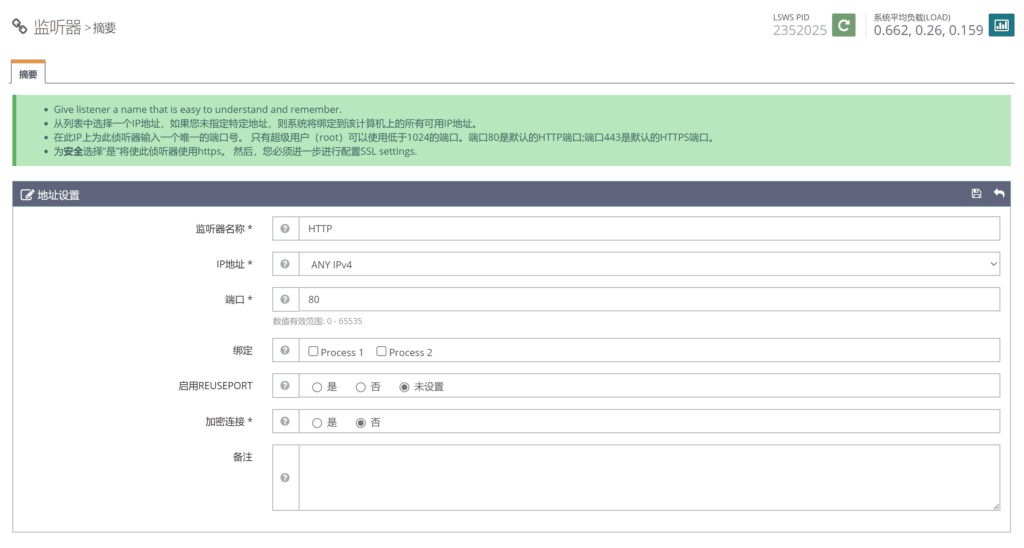
监听HTTPS连接,除了勾选加密连接外,还需要启用REUSEPORT(这个是方便启用 QUIC 加速网站的)。
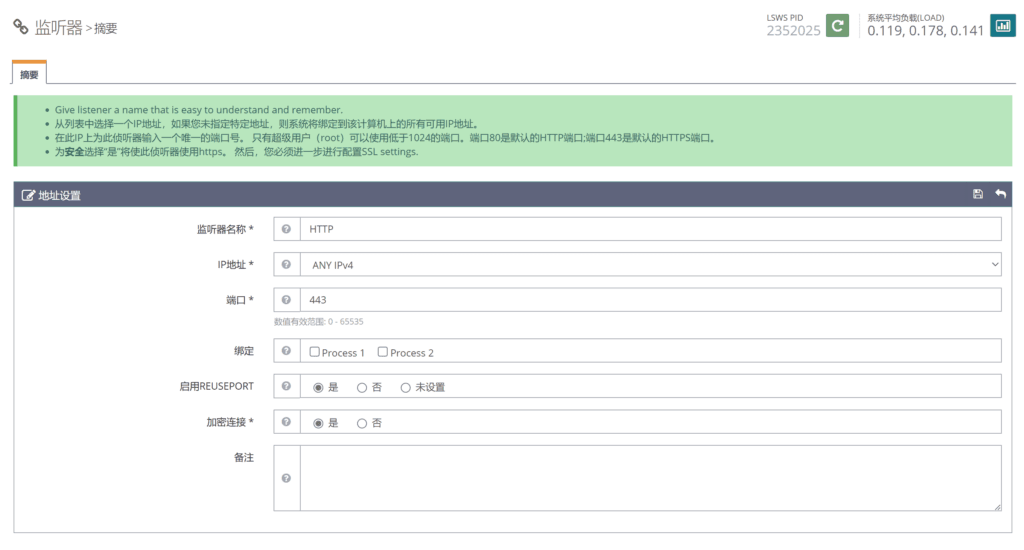
然后点击左上角的保存按钮保存监听器。
回到监听器界面,点击“HTTPS”监听器右边的放大镜图标打开详细配置。
然后转到“SSL”选项卡,配置一下默认的证书。(如果不配置的话会导致永远用不了 HTTPS,其实有点迷。)我是直接放了有效的证书,如果你担心扫 IP 的话,可以塞一个自签名证书。
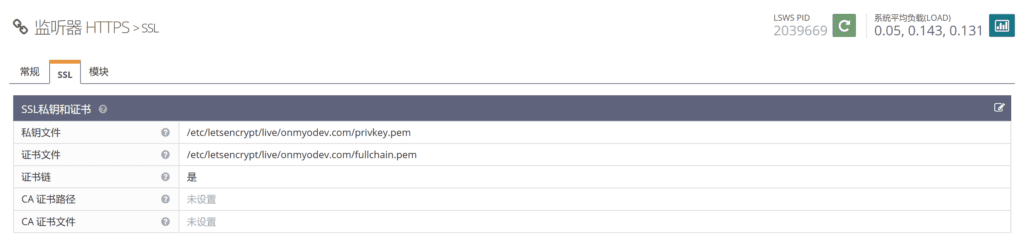
所有操作完成之后,点击右上角 LSWS PID 下的重启按钮,平滑重启一下 OLS,使配置生效。
配置虚拟主机
点击左侧的“虚拟主机”,打开虚拟主机配置。
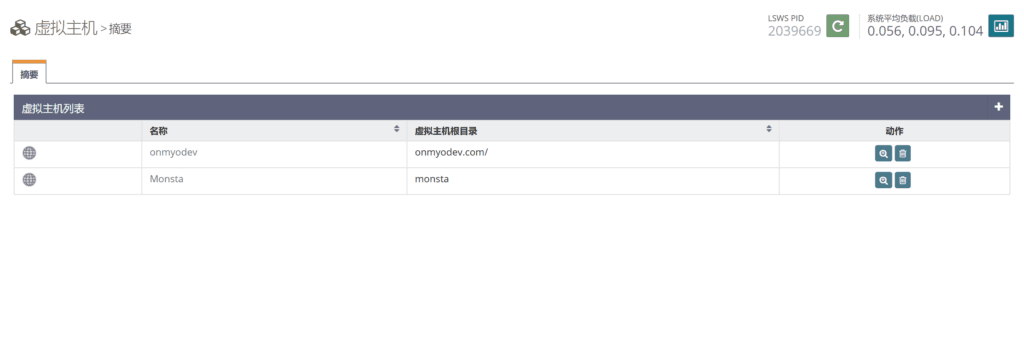
第一步操作还是一样,点击虚拟主机列表右上角的加号,添加一个虚拟主机。
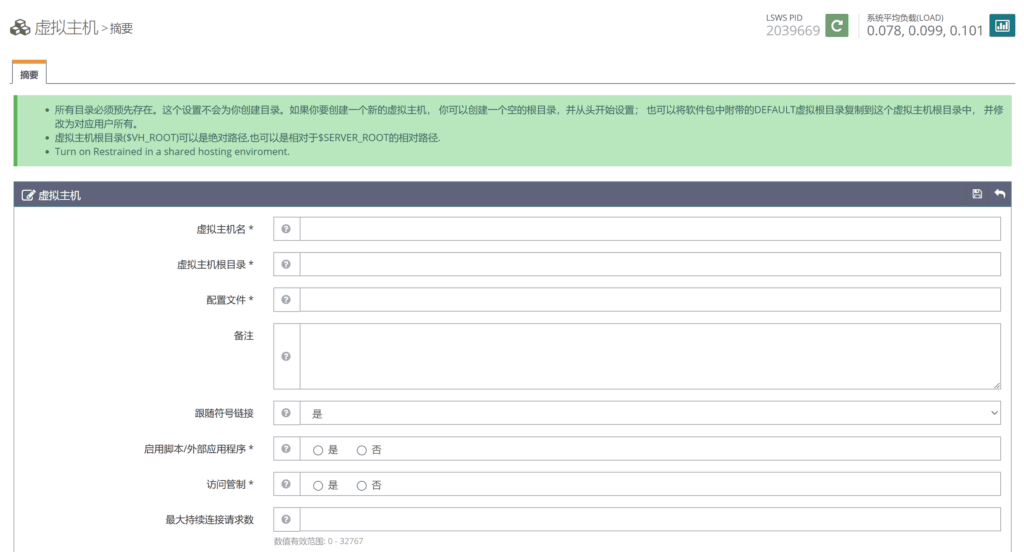
虚拟主机创建时的可配置项很多,我们不需要都配置;重点关注下面几项就可以:
- 虚拟主机名:给你自己看的,不是域名。起一个自己认识的名字就行。
- 虚拟主机根目录:存放你网站文件的目录。必须是
nobody这个 Linux 用户可以访问的目录,因此不能够放在家目录~下。 - 配置文件:OLS 的配置文件位置。直接填入推荐的
$SERVER_ROOT/conf/vhosts/$VH_NAME/vhconf.conf就行。文件不存在不要紧,一会儿保存的时候,可以让 OLS 自动创建这个文件。 - 启用脚本/外部应用程序:如果要运行 PHP 的话就选是。建议启用。
- 访问管制:防止符号链接攻击。建议启用。
- suEXEC User/suEXEC Group:PHP 运行要使用的用户和组。调整成虚拟主机根目录的所有者就行,确保 PHP 可以写入。
完成后点保存,会提示配置文件找不到。

不要担心,点一下“CLICK TO CREATE”就好;然后再点一次保存,就成功了。
如果你的网站有 SSL 证书,在这一步结束之后还需要配置证书。方法参考监听器的配置方法,在此不再赘述。
接着转到常规页面,往下拉找到索引文件设置。
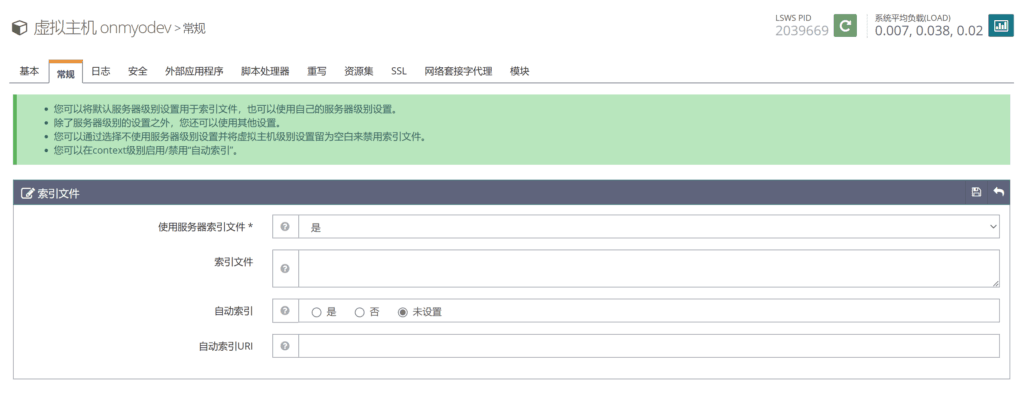
因为我们已经在服务器级别上设置了索引文件,所以直接选择使用服务器索引文件就行。
接着转到重写页面,把启用重写和自动加载.htaccess打开。
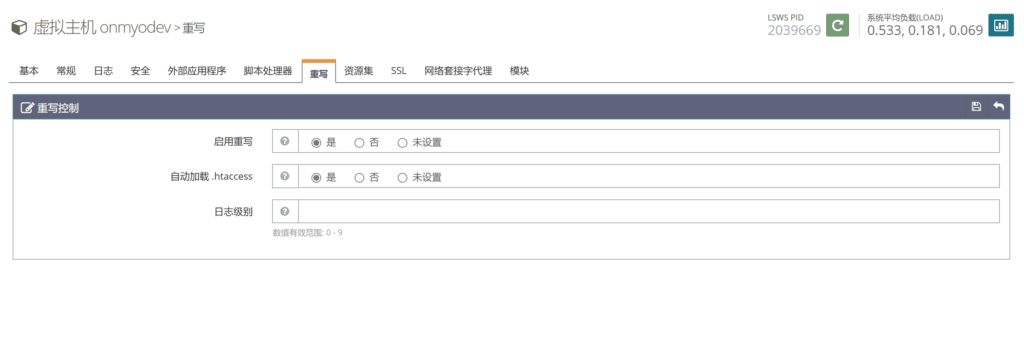
只有把这两个设置打开才能确保 OLS 的 Apache 兼容性是启用的!
所有操作完成后别忘了平滑重启 OLS 使配置生效。
将虚拟主机绑定至监听器
重新回到监听器页面,点击监听器名称右边的放大镜图标,进入监听器配置。
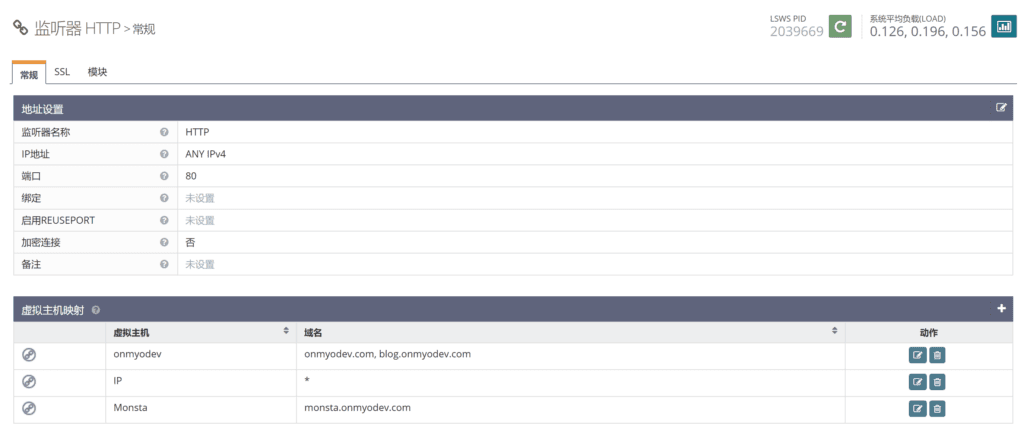
然后点击虚拟主机映射右上角的加号。
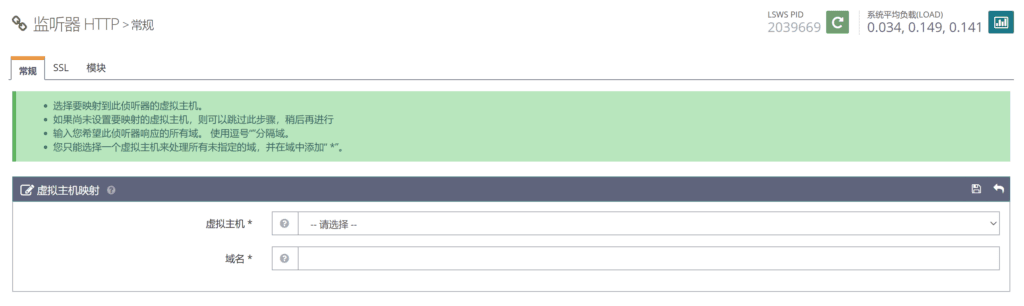
绑定的时候只需要配置两个项目,一个是虚拟主机,选择你刚刚创建的那个就好;另一个是域名,支持通配符,如果要绑定多个域名,就用英文的逗号把域名分隔开来。
完成之后别忘了平滑重启。
至此如果配置没有问题,域名也正确指向你的服务器的话,那么就可以查看网站了!
QUIC 问题排查
OLS 还有一个明星功能是对 HTTP/3 和 QUIC 的完整支持,对网站的提速效果也是非常明显的,并且 OLS 默认情况下会启用该功能。
但是可能当你配置好以上所有东西的时候,却发现打开网站提示ERR_QUIC_PROTOCOL_ERROR!
这种现象在云服务器上特别常见,这是因为尽管传统的 Web 服务走的都是 TCP,QUIC 走的却是 UDP!这种情况下,只需要在安全组/防火墙里放行 UDP 上的 443 端口,就可以解决问题!
至此 OLS 配置完成!


Wow~